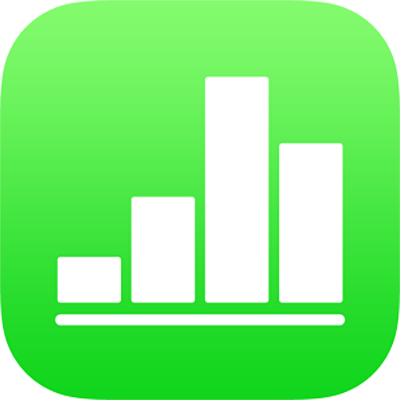
Introduir text i números al Numbers de l’iPad
Pots afegir contingut a una taula de diverses maneres. Pots escriure directament a les cel·les amb el teclat estàndard o els teclats especials per a determinats tipus de dades i controls. També pots copiar i enganxar contingut d’un altre lloc, o bé deixar que el Numbers completi patrons automàticament amb la funció d’autocompletar.
Nota: Si no pots modificar una taula, comprova que estigui desbloquejada. Selecciona la taula i toca Desbloquejar (si no veus l’opció Desbloquejar, la taula no està bloquejada).
Escriure contingut en cel·les
Toca la cel·la i comença a introduir contingut.
Si el teclat no està obert, toca
 a la part inferior de la pantalla.
a la part inferior de la pantalla.Per canviar a un altre teclat, toca un dels botons de la part superior del teclat:
Teclat numèric: toca
 .
.Pots introduir números, valors de divisa i fraccions (per exemple, 1 1/3), afegir una puntuació amb estrelles o una casella de selecció a una cel·la i introduir xifres en format de notació científica (per exemple, 1E+04). També pots escriure una data o una hora (per exemple, 12/31 o 2:15 PM).
Teclat de text: toca
 .
.Pots escriure paraules, xifres, dates, etc. Allò que escrius determinarà de quina manera s’interpretaran les dades i com s’utilitzaran en els càlculs. Per exemple, les xifres amb símbols de divisa s’interpreten com a valors monetaris, les xifres amb símbols de percentatge (%) s’interpreten com a fraccions de 100, i així successivament. Per obtenir informació sobre els formats de les dades, consulta Donar format a les dates, divises i molt més al Numbers de l’iPad.
Teclats de data, hora i durada: toca
 . Toca el botó “Data i hora” o Durada de l’esquerra del teclat per mostrar les tecles corresponents al tipus de dades que vols introduir.
. Toca el botó “Data i hora” o Durada de l’esquerra del teclat per mostrar les tecles corresponents al tipus de dades que vols introduir.El teclat de fórmules: toca
 .
.
Per editar el que hagis escrit (excepte una fórmula), toca per situar el punt d’inserció al lloc on vols escriure (arrossega’l per canviar-ne la posició).
Per editar una cel·la que conté una fórmula, consulta Canviar una fórmula existent.
Per passar a una altra cel·la, toca la tecla Retorn (o bé
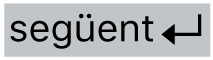 o
o 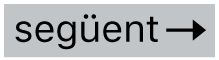 ).
).Per inserir un salt de línia o una pestanya en una cel·la, toca per situar el punt d’inserció al lloc on vols que hi hagi el salt, toca Inserir i, després, toca Tabulador o “Salt de línia”.
Per canviar la posició del punt d’inserció, arrossega’l.
Quan acabis, toca
 per tancar el teclat.
per tancar el teclat.
Per eliminar contingut d’una cel·la, toca la cel·la i després toca Eliminar (si no veus l’opció Eliminar, torna a tocar la cel·la).
També pots afegir una imatge o un altre objecte, inserir funcions a les cel·les i inserir un enllaç a una cel·la.